Apa
maksudnya B2?
A, B, C, D, E,
dst. adalah nama-nama kolom.
1, 2, 3, 4, 5,
dst. adalah nama-nama baris.
Jadi,
perbedaan kolom (column) dan baris (row) antara lain kolom mengarah ke samping
(dari kiri ke kanan), sedangkan baris mengarah dari atas ke bawah.
Adapun B2
artinya kolom B, baris 2.
Kalau kita
disuruh mengetik mulai dari B2, maka gambarnya seperti ini:
Keterangan:
Yang
ditandai merah disebut cell B2
Yang
ditandai hijau disebut Name Box. Yang muncul pada Name Box ini akan
berubah-ubah sesuai cell yang kita klik.
Cell adalah
kotak-kotak yang ada pada halaman Microsof Excel.
Latihan 1, silahkan
blok B2:E5
Artinya kita
disuruh untuk memblok cell mulai B2 hingga E5 seperti gambar berikut ini:
Hasilnya,
yang ada di dalam kotak hitam.
Latihan 2, ketiklah
data berikut ini mulai dari C3
Meskipun data
yang ada di dalam kotak merah sudah dilengkapi kotak-kotak seperti tabel, tapi garis-garis
tersebut tidak akan muncul ketika di-print secara normal.
Misalnya,
klik ikon (gambar kecil) Print Preview yang dilingkari merah pada gambar di
bawah ini:
Apabila ikon
(icon) Print Preview tidak ditemukan, silahkan klik tanda panah yang dilingkari
biru pada gambar di atas. Kemudian klik Print Preview.
Hasilnya akan
seperti ini:
Tidak ada
garis-garis seperti dalam sebuah tabel, bukan?
Agar ada
garis-garisnya (border), klik tombol Close Print Preview
1. Blog dari C3:E8
(mulai C3 hingga E8)
2. Klik ikon
Border yang ditandai merah pada gambar berikut:
3. Klik All
Borders (Yang ditandai warna hijau)
4. Lihat, sekarang
tabel kita sudah ada garis-garis hitam
Untuk
menyimpan tabel kita agar dapat dicetak (di-print) pada saat kita
membutuhkannya, silahkan ikuti langkah berikut:
1. Klik Office
Button (Yang ditandai merah)
2. Klik Save
Perhatikan
gambar berikut:
3. Ketik di kotak
file name: Tabel Sederhana
4. Klik tombol
Save
|
"Boleh Konsultasi Masuk Jurusan Sistem Informasi via IG atau Tiktok."
|
|
Tips Skripsi Program Studi Sistem Informasi |
|
|



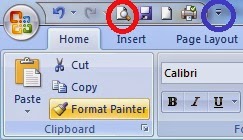




No comments:
Post a Comment